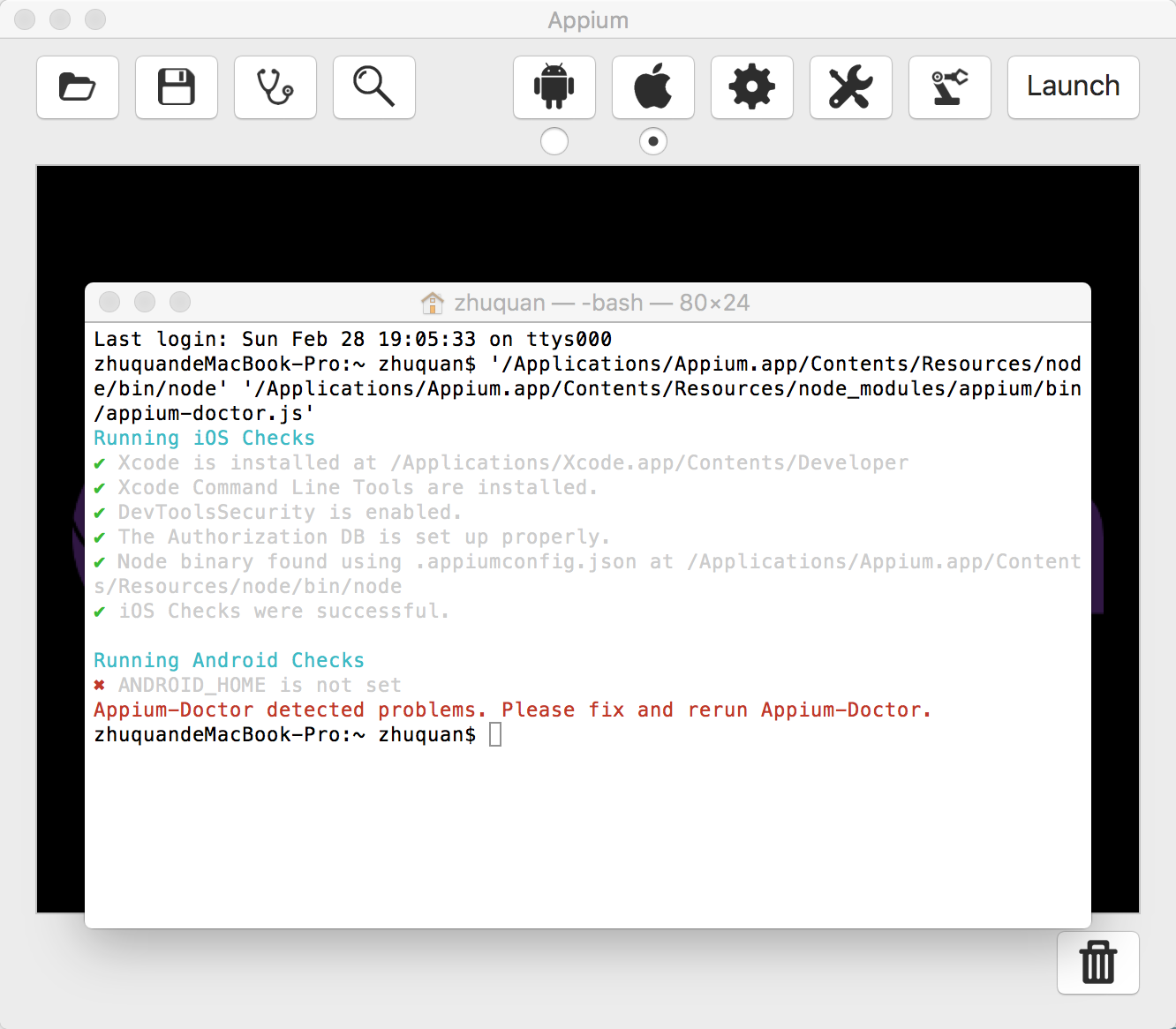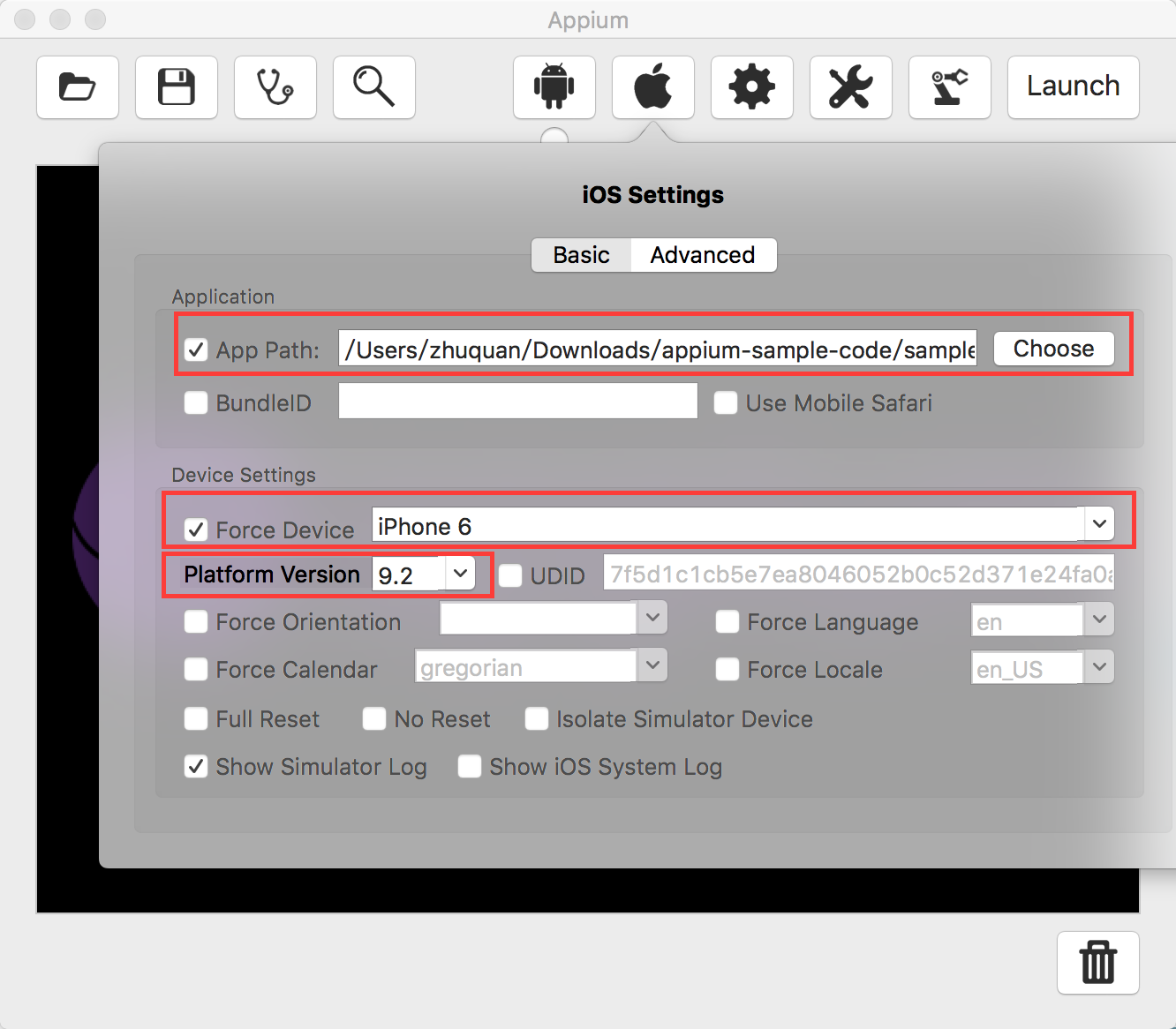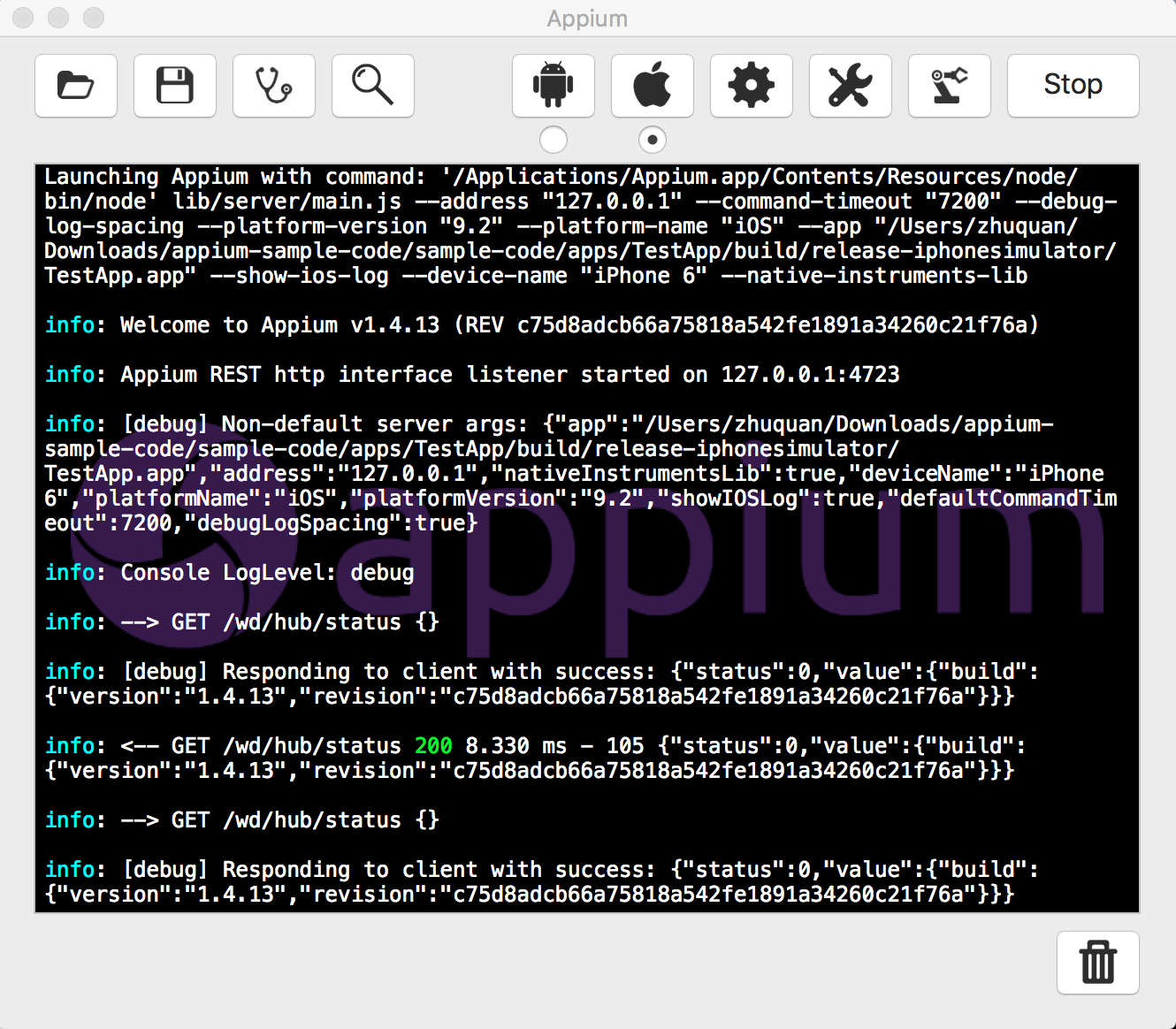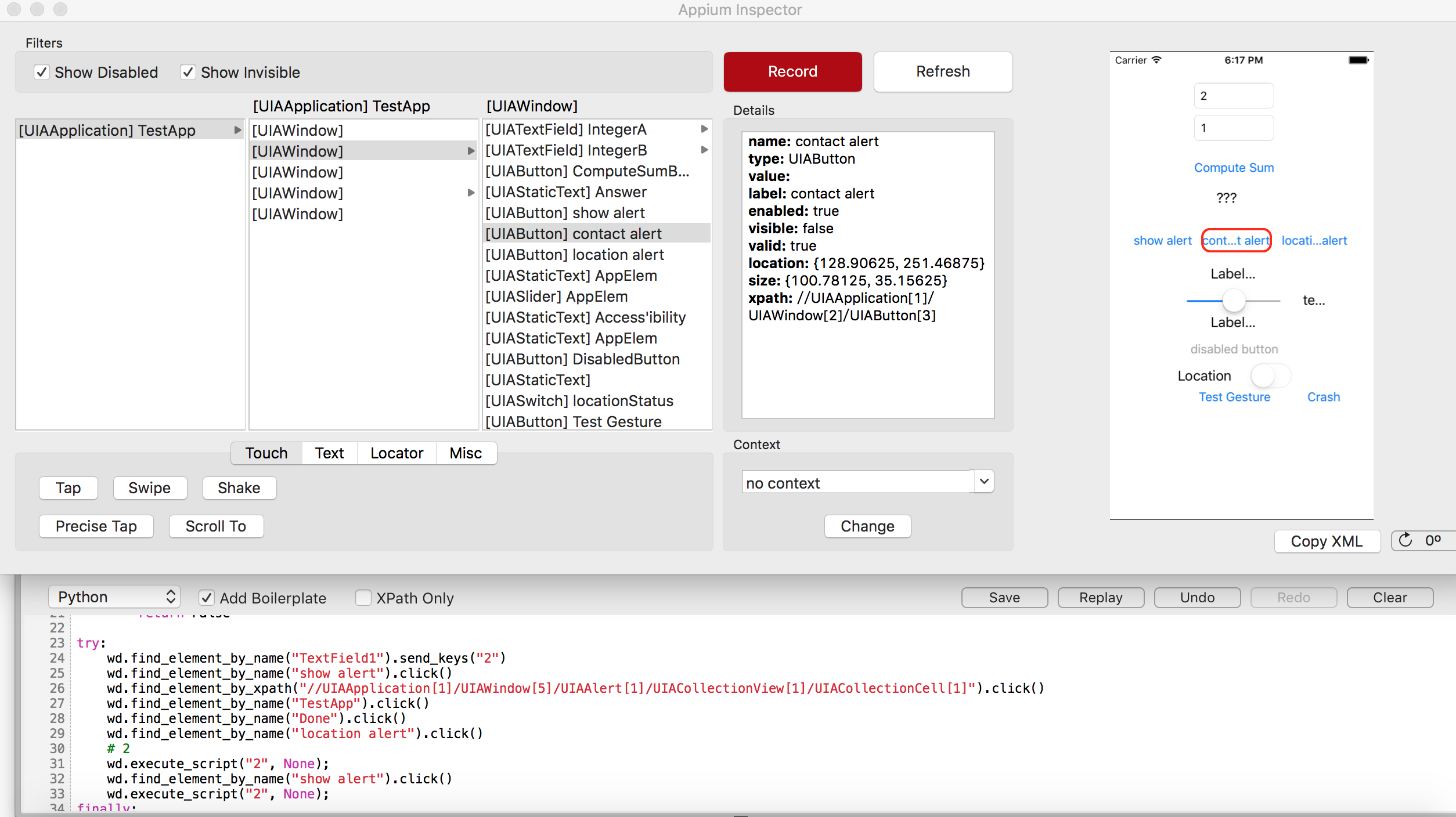Appium在Mac上的環境檢查以及iOS模擬器初級錄製
Appium 在 Mac 上的環境檢查以及 iOS 模擬器初級錄製
今天下午抽空熟悉了下Mac環境搭建和初步錄製操作,先分享下,暫時比較簡陋,後續會持續更新,謝謝!
一. Mac 環境檢查
簡單一點可以直接以下步驟搞定環境:
(1)下載 Appium.dmg 並安裝;
(2)安裝 Xcode ;
(3)開啟 Appium ,並點選 doctor 按鈕檢查環境,如缺失必要軟體會提示,按要求安裝即可;
(4)全部安裝完成後,再點選 doctor 按鈕,會提示 iOS Checks were successful ,如下圖所示。
至此, iOS 環境搭建完畢; Android 環境未搭建。
二. iOS 模擬器錄製所需設定
(1)開啟 Appium ,點選蘋果按鈕開啟 iOS Settings 頁面;
(2)設定 App Path(App在電腦上的路徑)、Force Device(選擇裝置)和Platform Version(iOS系統版本),可自主選擇適合自己
的,如下圖所示;
三.開始執行並錄製
(1)首先,關閉Xcode模擬器Simulator(不然有可能會與Appium啟動模擬器的時候衝突);
(2)開啟 Appium ,點選Launch開始執行,執行正常時會如下圖所示;
(3)執行正常後,點選放大鏡按鈕(Inspector),成功啟動後彈出Appium Inspector介面,如下圖所示;
(4)介面左側顯示App各層級介面、元素控制元件,右側為模擬器目前介面顯示;
(5)點選Record按鈕可開始進行錄製,介面下方會彈出內碼表,可根據自身需要選擇合適語言;
(6)觸發Touch、Text等操作後,內碼表會生成相應程式碼,程式碼可匯出。
目前版本的Appium對錄製的操作生成的程式碼已較為完善,如果元素都能找到,程式碼基本正確,較之前改動量減少了。
但畢竟只有操作部分的程式碼,因此對預期結果的判斷語句仍需要人工新增,需要學習一點指令碼語言基礎。